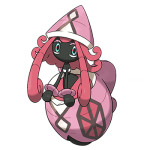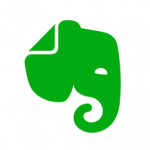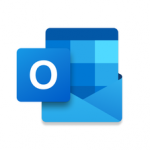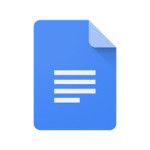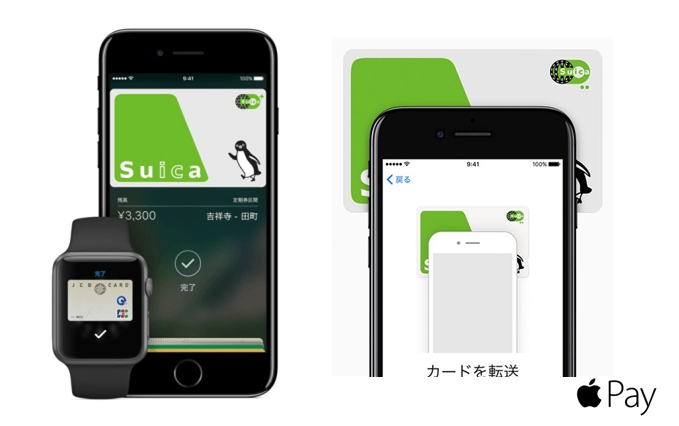
10月25日、iOS 10初のメジャーアップデート「iOS 10.1」がリリースされ待望の『Apple Pay』機能が搭載されました。普段使っていたSuicaをiPhoneで読み取るだけで簡単にデータを取り込むことができ、今までのSuica同様、コンビニの支払いや自動販売機での飲み物の購入などにも使用することができます。今回はその普段使っているSuicaを簡単にiPhoneに登録する方法を紹介します。
Suicaをもっていない場合はこちら
Suicaを「Wallet」アプリで「Apple Pay」に登録する方法
- iPhoneに標準搭載されている「Wallet」アプリを起動したら、赤枠で囲われている部分、または右上にある「+」ボタンをタップします。
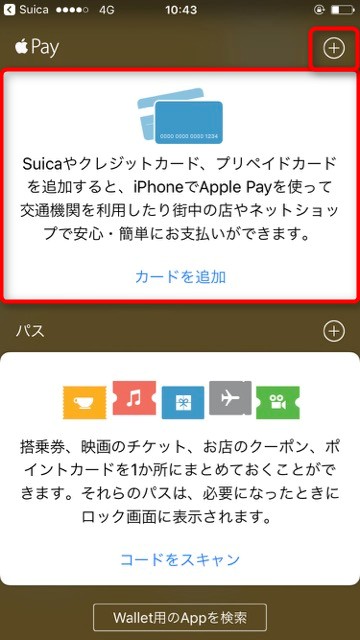
- Apple Payについての画面が表示されたら、右上にある「次へ」をタップします。
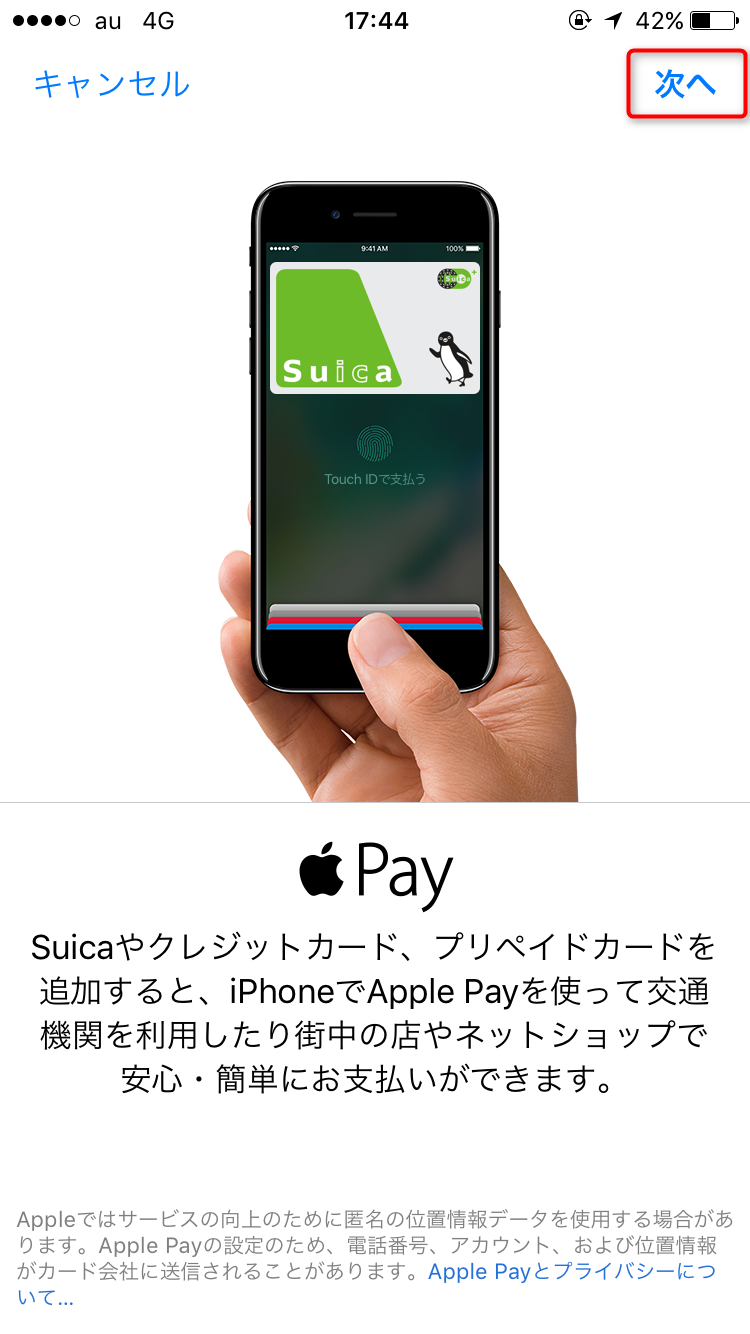
- 次に登録するカードを選択します。今回はSuicaを登録したいので、「Suica」をタップします。
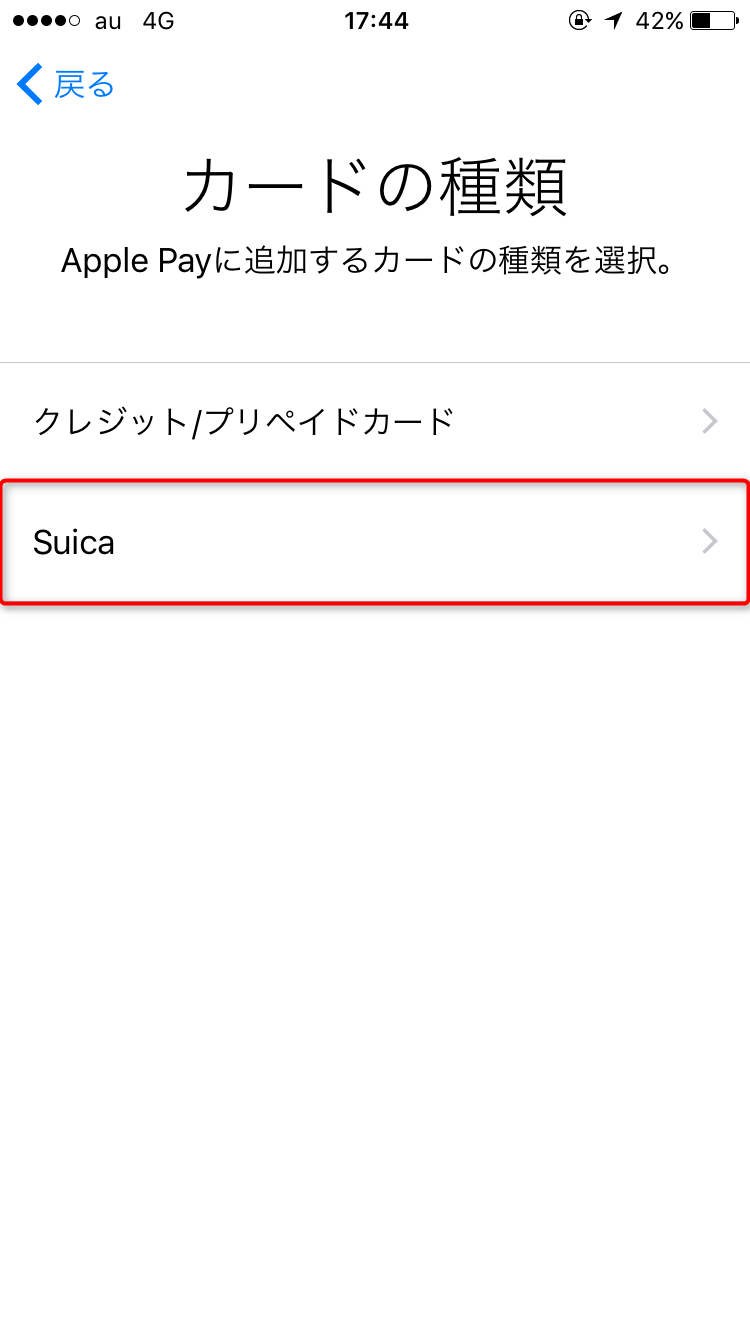
- お手持ちのSuicaの裏面に記載されている下4桁のカード番号を入力します。生年月日は「My Suica」や「定期券」など名前などが記載されているものでなければ、スルーして頂いても構いません。
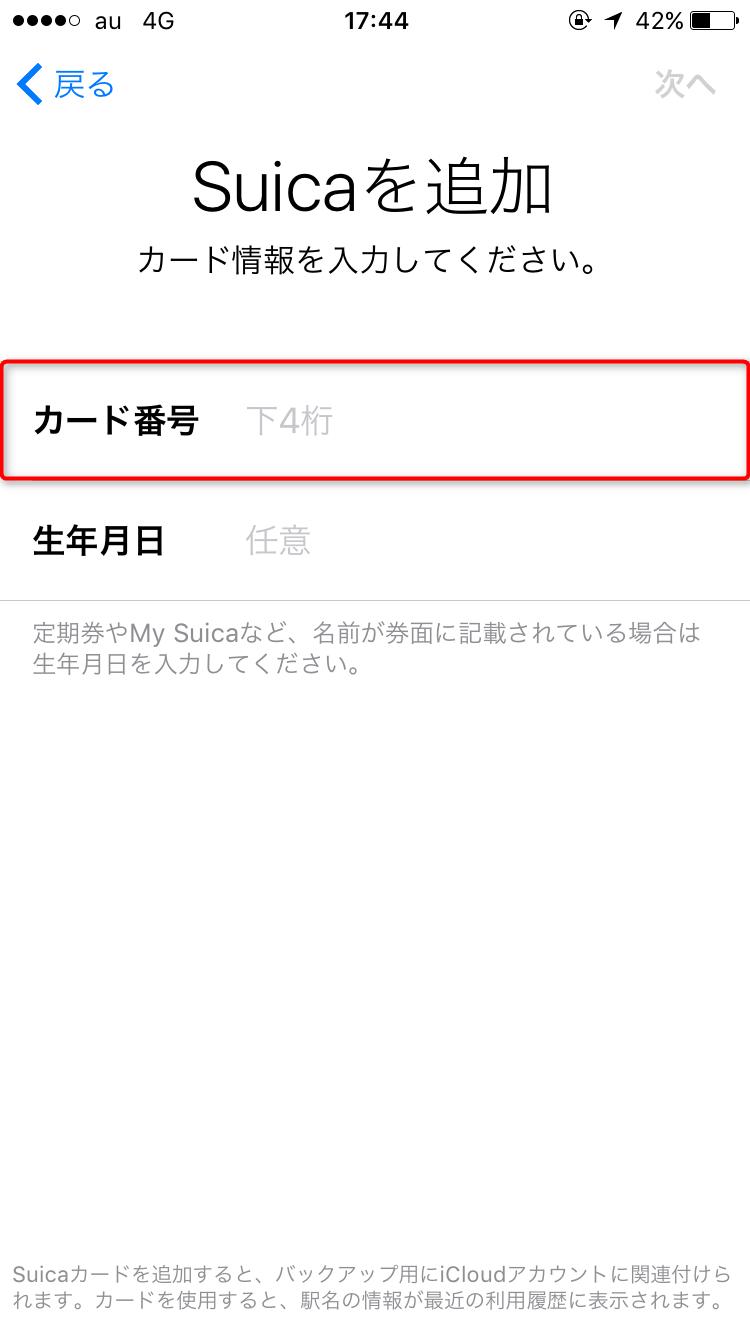
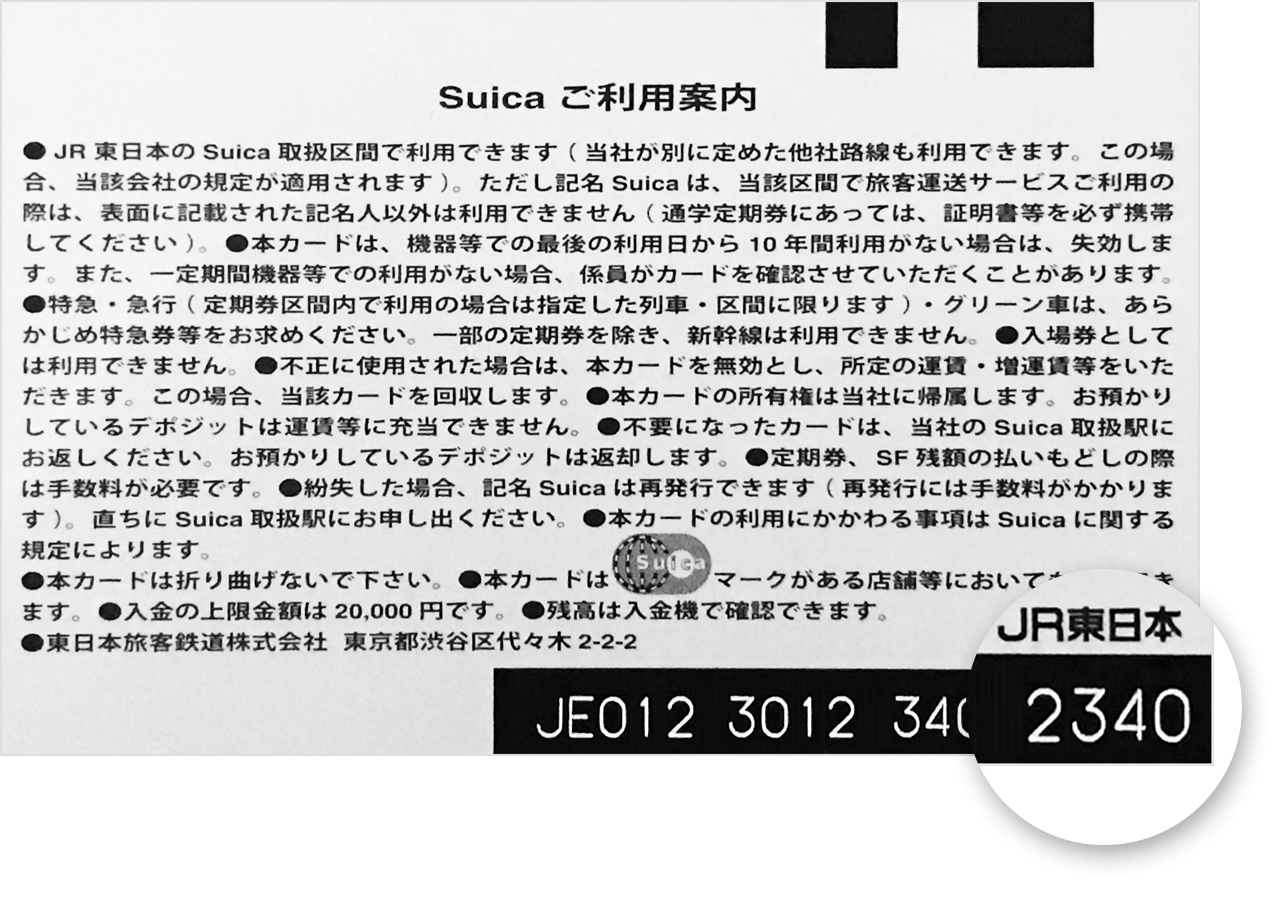
- カード情報の転送を行います。カードを平らなところに置いて、iPhoneをその上に置きます。このとき、表示されている画面のようにカードの真ん中あたりにiPhoneの上部がくるように置くといいでしょう。
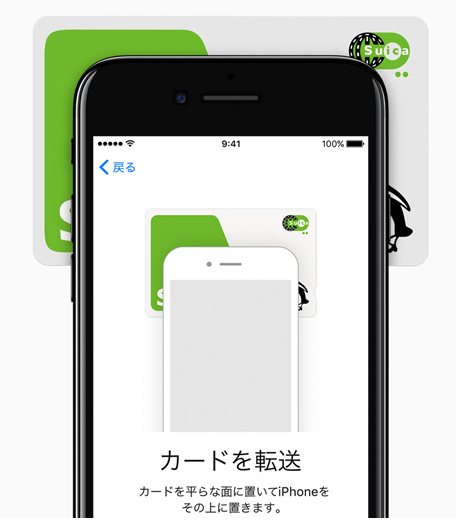
- そのまま、読み取りが開始します。完了するまでしばらく待ちましょう。
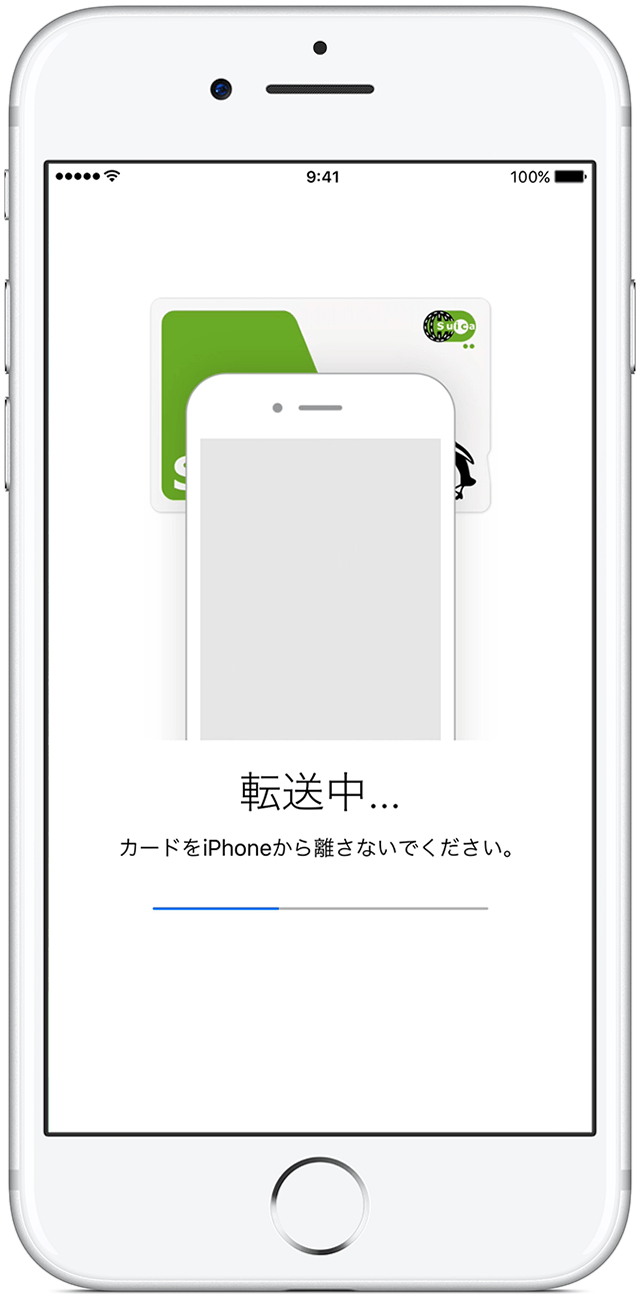
- カードの追加が完了したら、「次へ」をタップします。
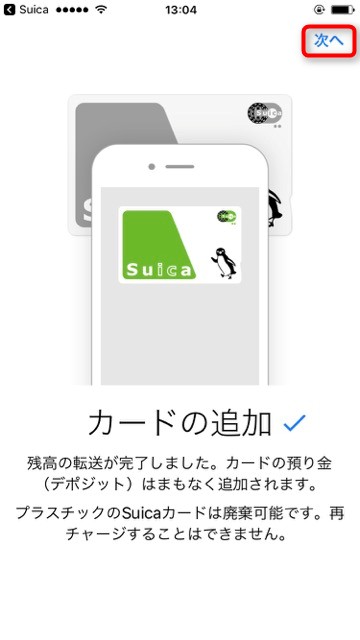
- 「エクスプレスカードに設定完了」と表示されたら完了です。
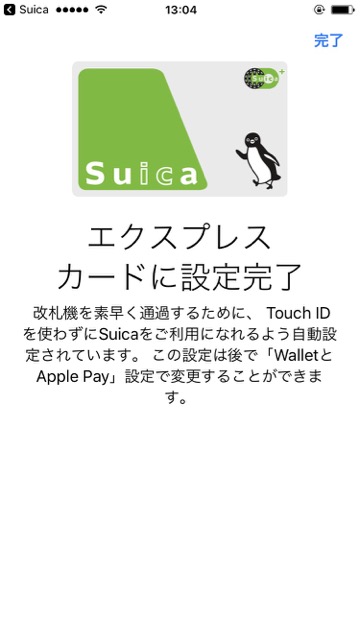
Suicaへのチャージ方法はこちら
The following two tabs change content below.


趣味はゲーム。得意なことはおしゃべり。好きなことは寝ること。
moshboxでは、自分がハマったものや困ったことなどを書いています。
みなさんの困ったを共有したいので、目に入ったコメントにはどんどん返信していきます、気軽に話しかけて下さい(´・ω・`)